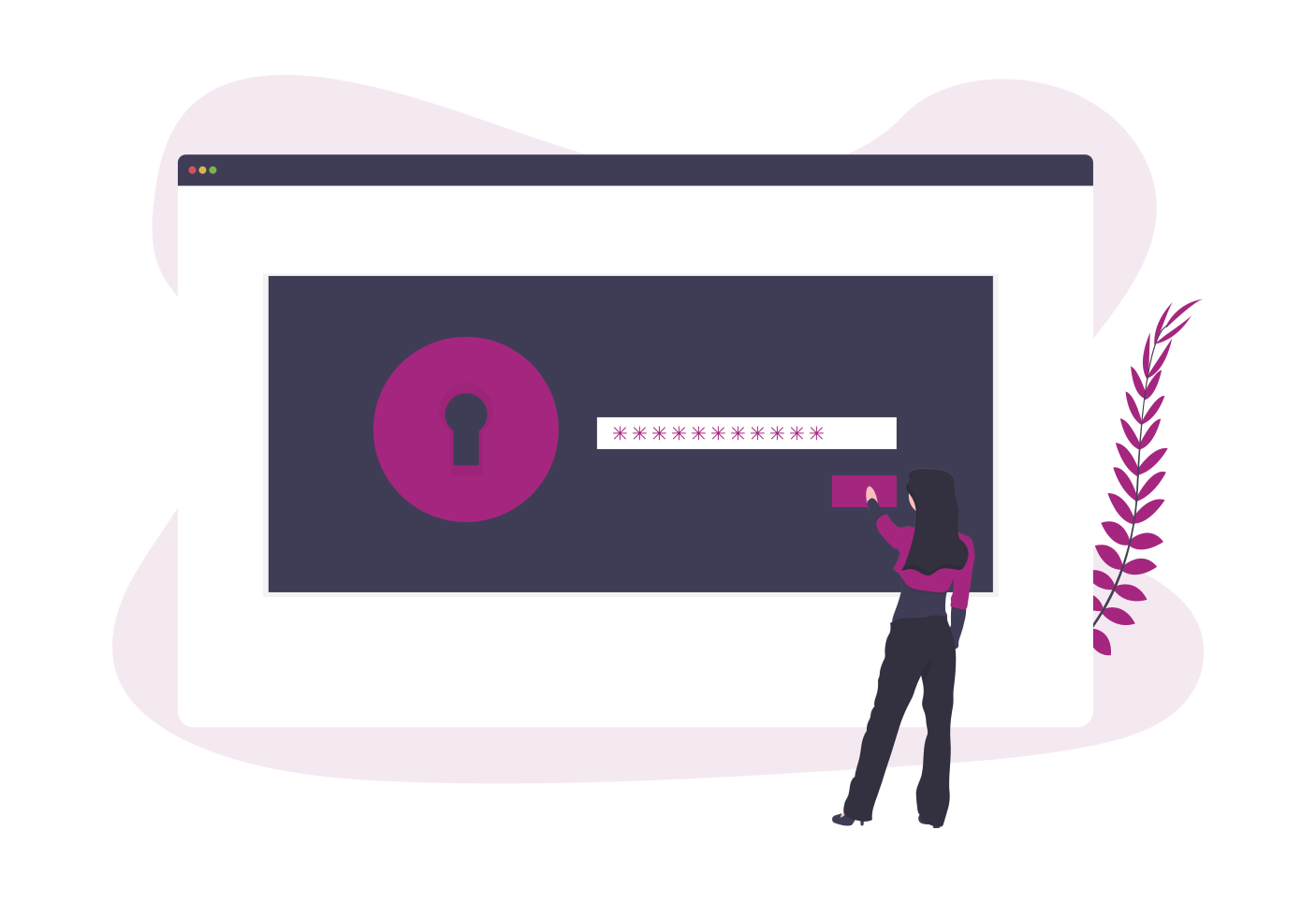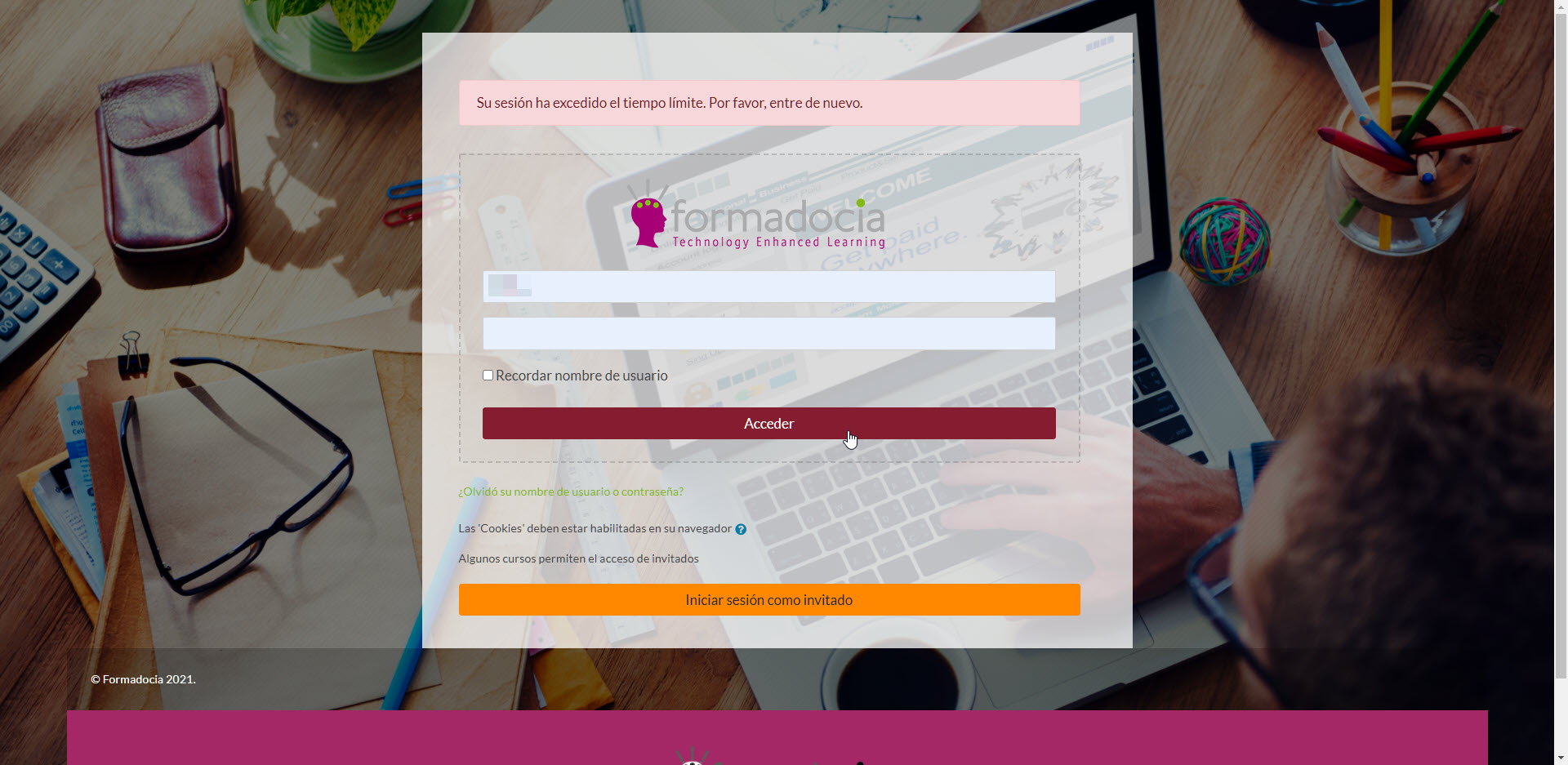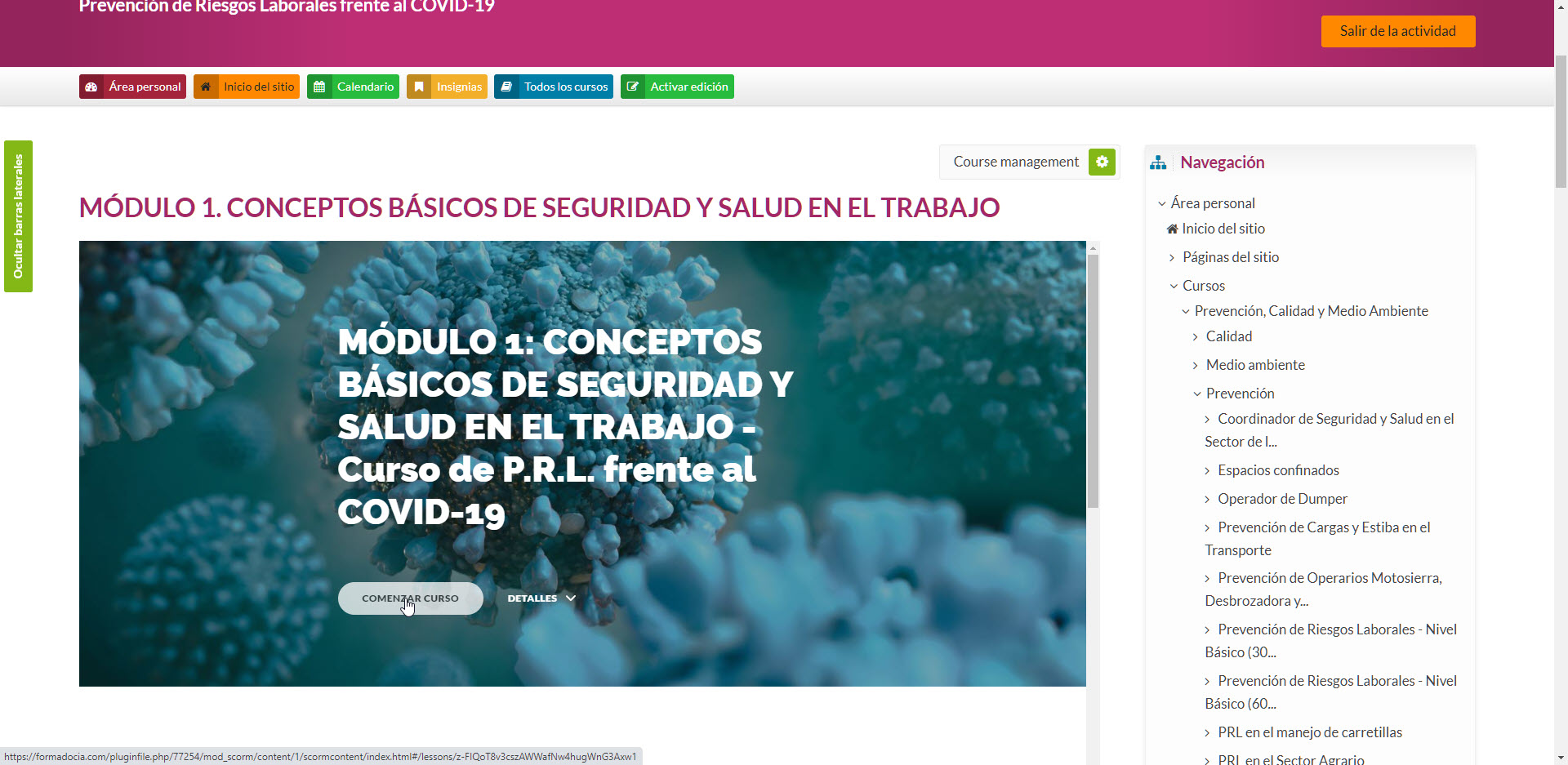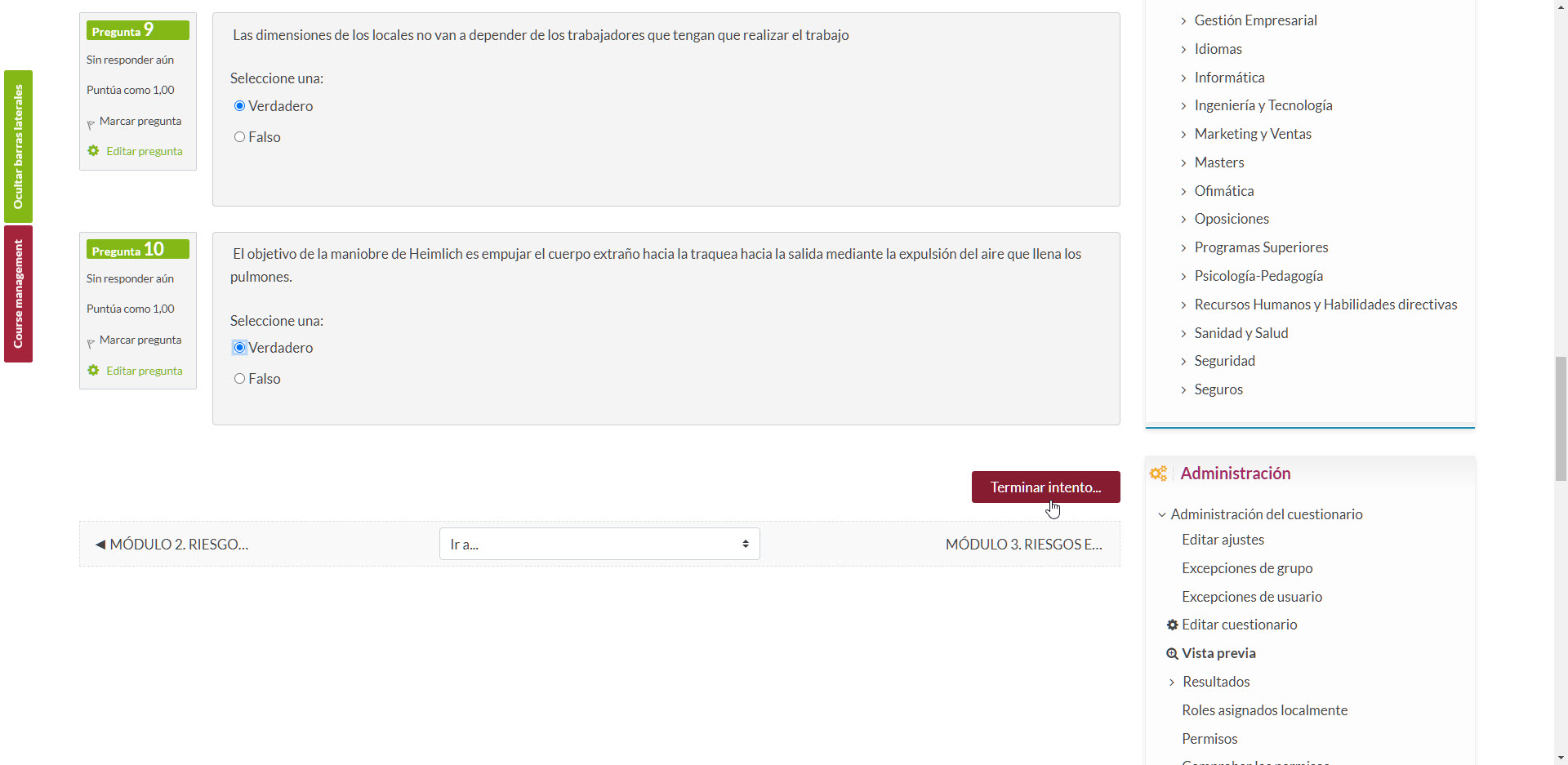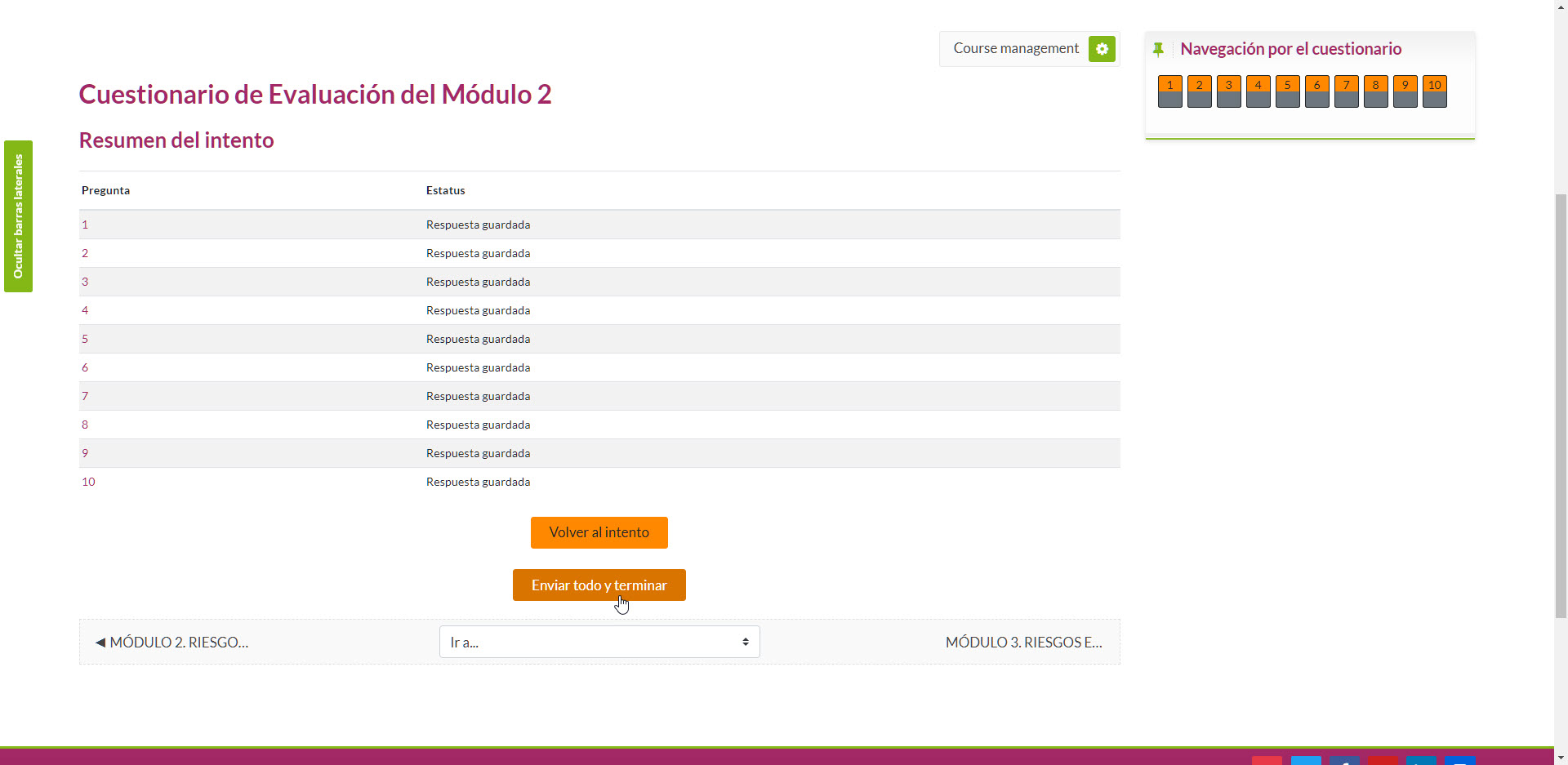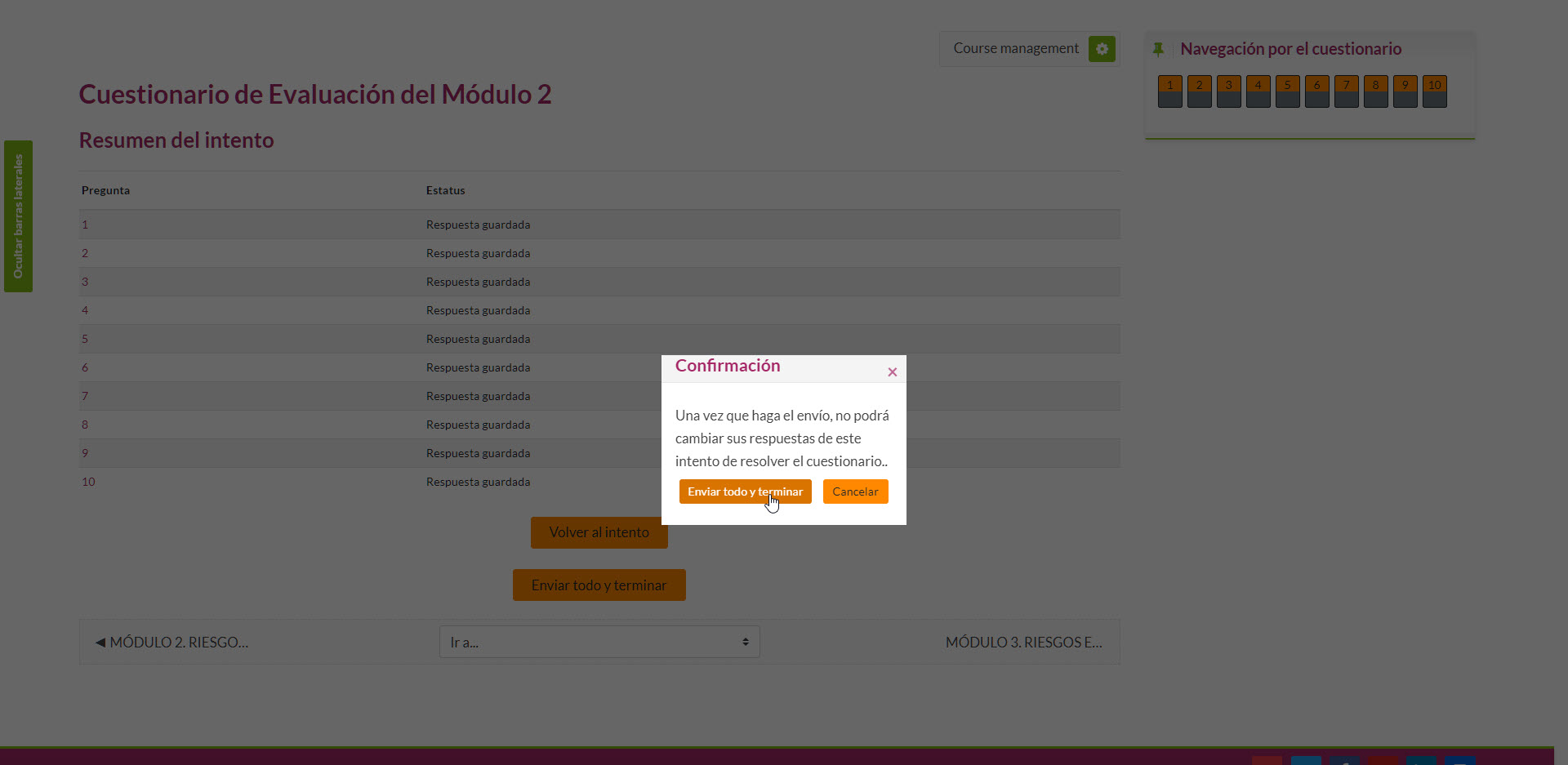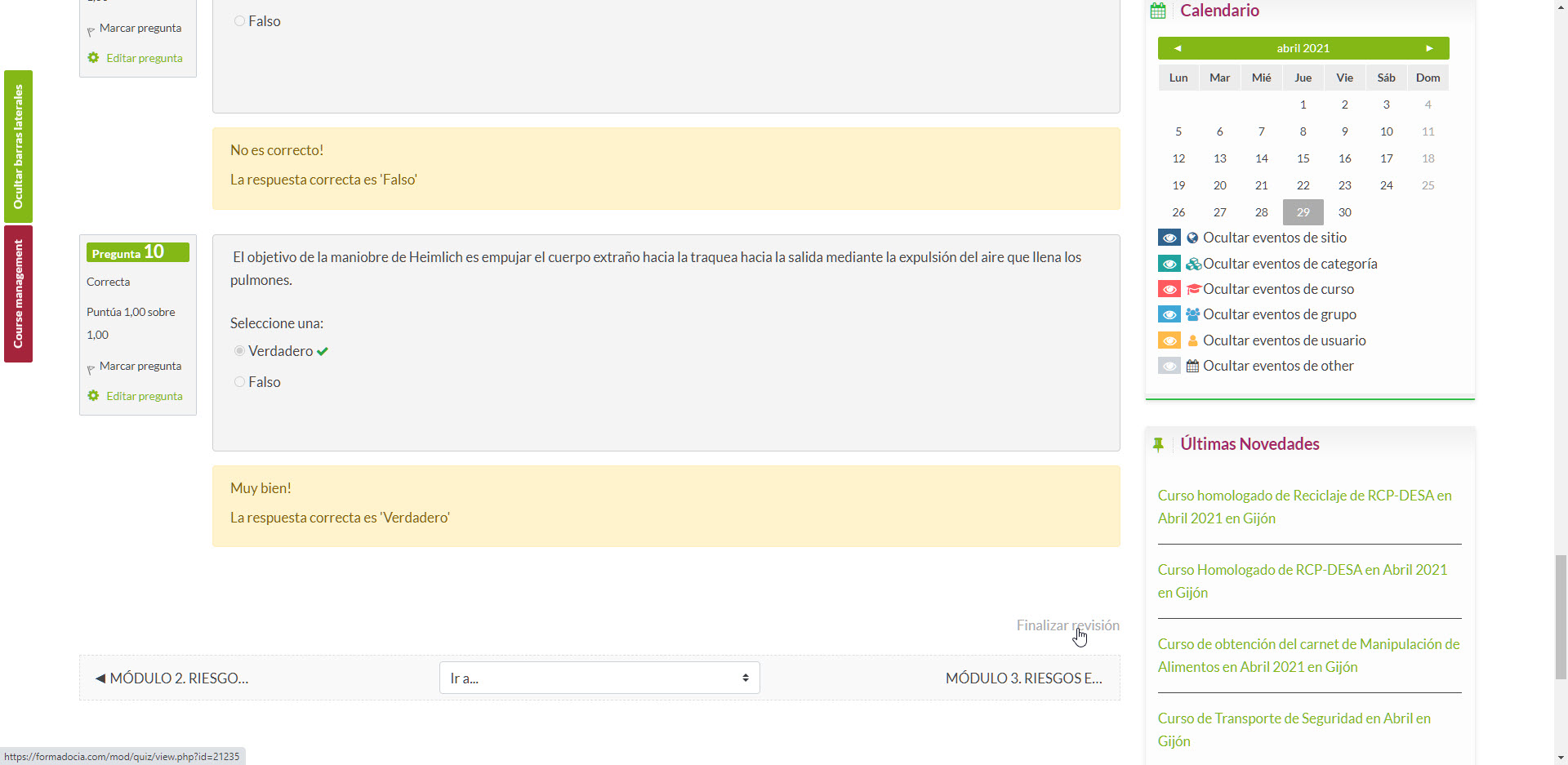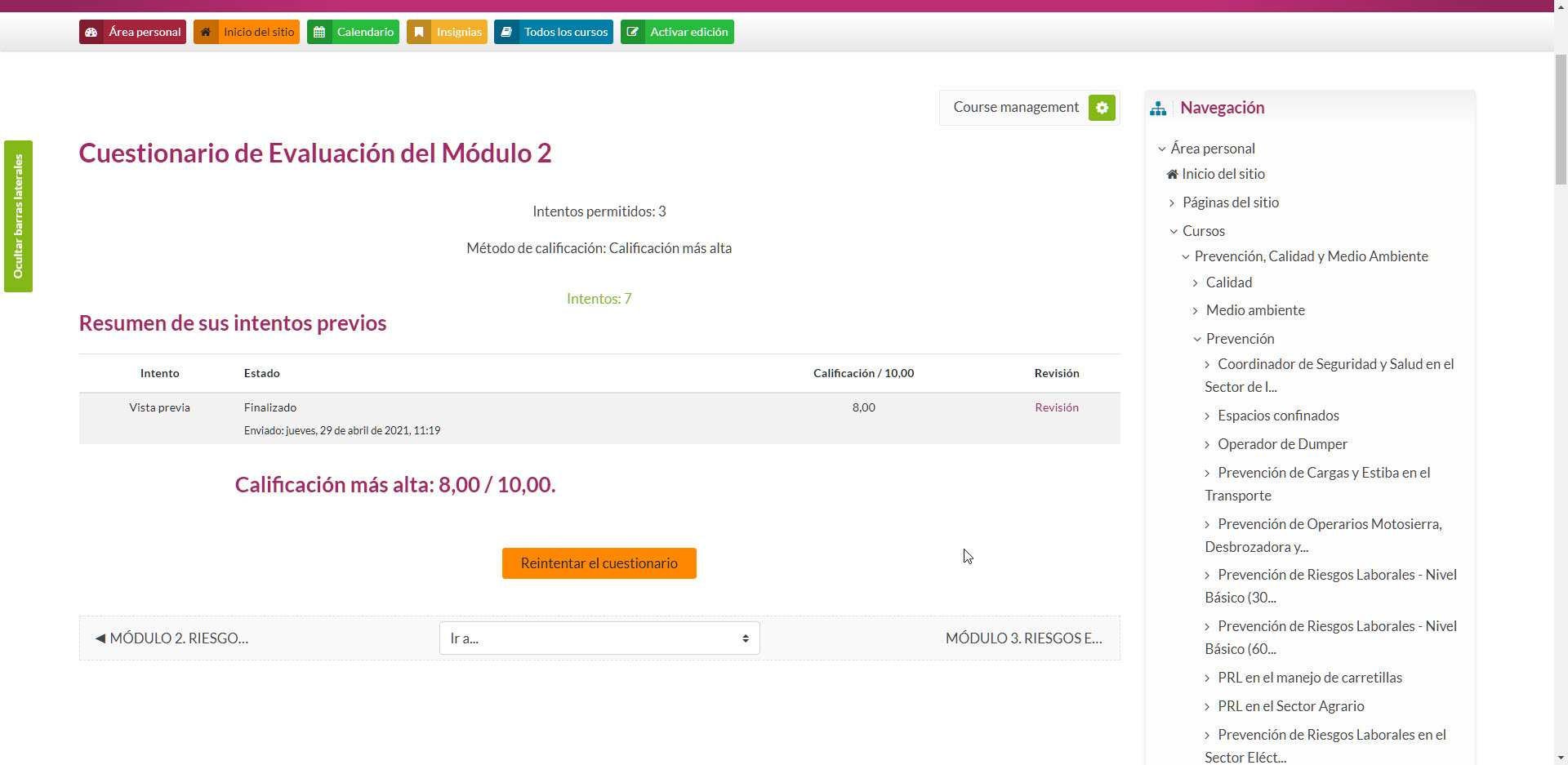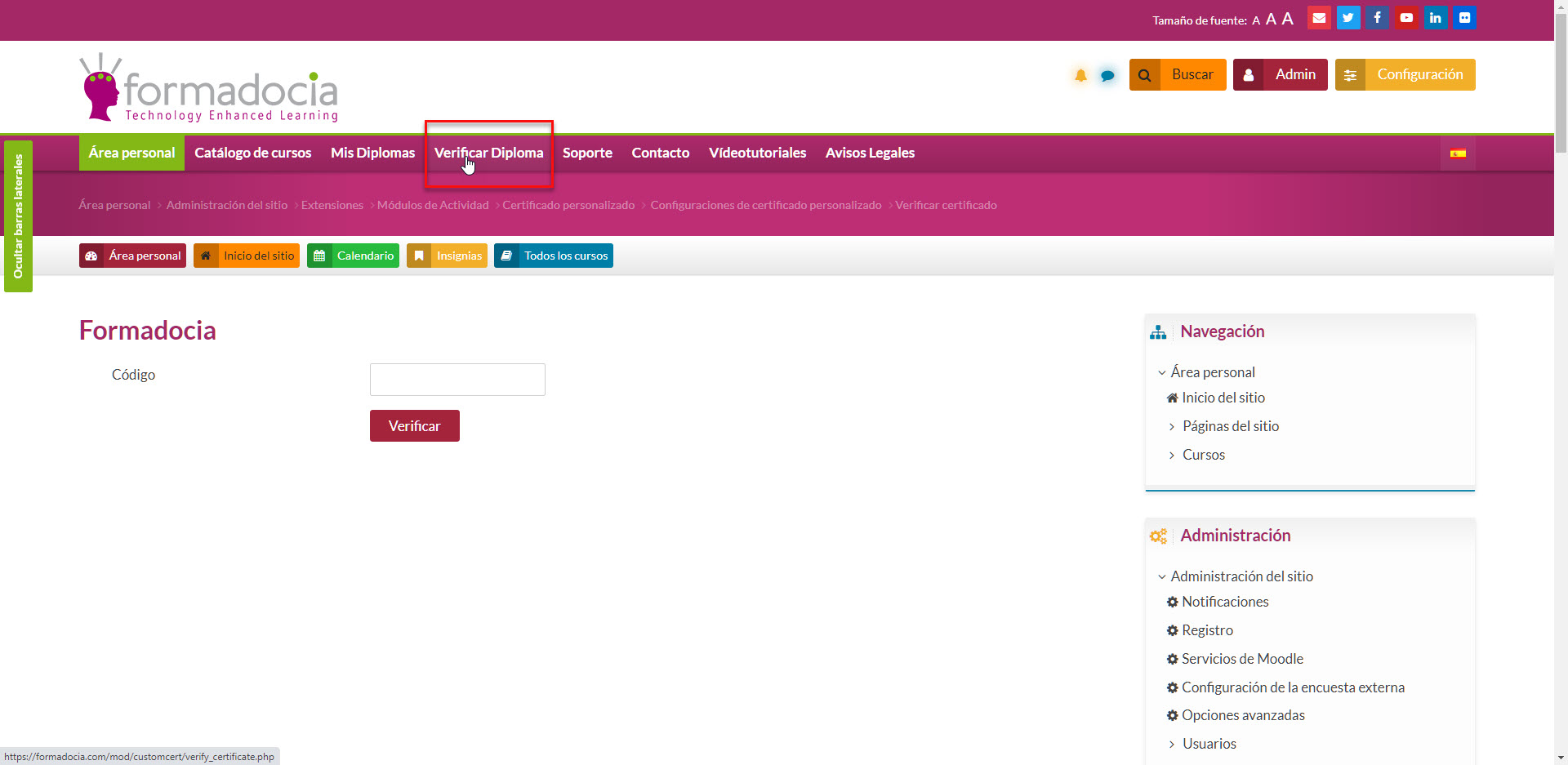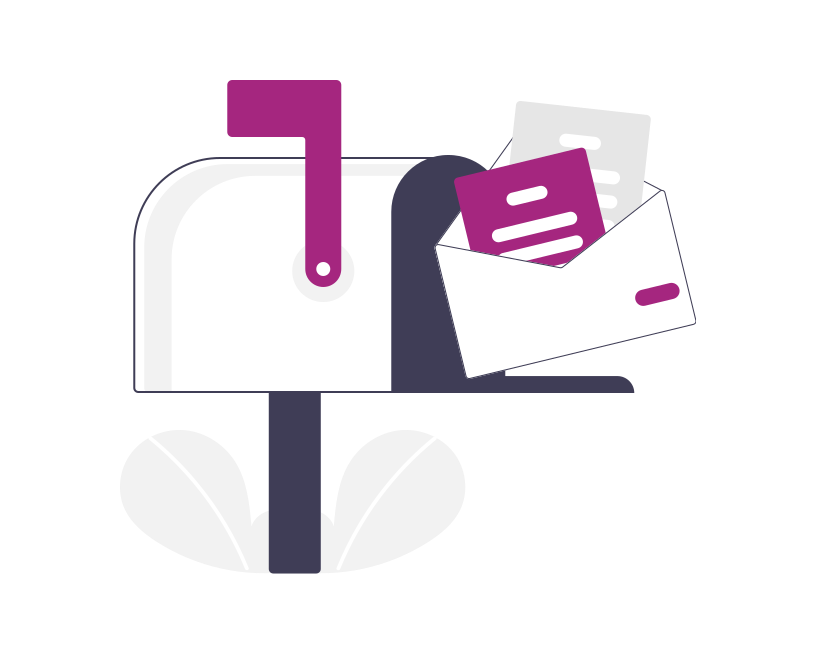La suscripción al servicio de cursos online de iLabora Formación requiere un servicio de conexión a Internet.
El usuario deberá asegurarse de que el terminal que utilice para acceder a la web corporativa (https://ilabora.com) y a los campus virtuales de iLabora Formación (Formadocia: https://formadocia.com) esté habilitado con dicha conexión. Asimismo, si el usuario ha sido suscrito al servicio de iLabora Formación en un entorno empresarial, se deberá verificar que el terminal de empresa habilitado para la conexión a los campus virtuales de iLabora Formación no esté limitado por configuraciones ajenas al servicio como pueden ser: firewalls, limitaciones de conexión web, limitaciones de conexión por IP, listas negras de correo electrónico y, en general, cualquier medida de seguridad informática empresarial que pudiese causar un error de conexión con el servicio de campus virtuales de iLabora Formación.
El usuario deberá utilizar un servicio de conexión a Internet con una velocidad suficiente para el acceso a los contenidos de los campus virtuales de iLabora Formación.
Nuestro servicio de suscripción no se responsabiliza de posibles fallos de conexión por los siguientes motivos: